
Niekoľko používateľov naďalej používa operačný systém Windows 8.1 alebo Windows 8 a na preinštalovanie alebo obnovenie systému sú potrebné zavádzacie médiá. Môže to byť inštalačný DVD disk s obrázkom OS alebo bootovacia jednotka USB Flash Windows 8.
Na preinštalovanie systému Windows alebo inštaláciu systému na nové PC je potrebná zavádzacia jednotka USB Flash. Po zavedení z USB disku, na ktorý je zaznamenaný obraz systému, užívateľ nainštaluje Windows do počítača.
obsah:- Ako stiahnuť pôvodný obraz ISO systému Windows 8.1 zadarmo
- Zavádzacia jednotka USB Flash Windows 8.1 (Windows 8) v systéme Rufus
- Stiahnite si obrázok systému Windows 8.1 ISO v aplikácii Rufus
- Vytvorenie bootovacej jednotky USB Flash Windows 8 (Windows 8.1) vo WinSetupFromUSB
- Vytvorenie bootovacej jednotky Flash Windows 8.1 (Windows 8) v UltaISO
- Závery článku
V situáciách zlyhania alebo nesprávneho fungovania systému, pri obnove systému Windows 8, môže byť potrebná bootovacia jednotka flash s obrázkom OS. Kvôli nefunkčnému systému Windows nie je možné spustiť proces obnovy priamo z operačného systému. V takom prípade príde k záchrane bootovacia jednotka USB Flash, pomocou ktorej môžete vstúpiť do prostredia Windows RE (prostredie na obnovenie) a potom spustiť proces obnovy systému Windows..
Môžete vytvoriť zavádzaciu jednotku USB Flash pre systémy Windows 8 alebo Windows 8.1 pomocou softvéru tretích strán. Predtým bol na tento účel použitý nástroj Microsoft Media Creation Tool. V súčasnosti sa práca nástroja na vytváranie médií preorientovala na modernejší operačný systém Windows 10..
V tomto článku sú popísané tri spôsoby, ako vytvoriť zavádzaciu jednotku USB Flash Windows 8 alebo Windows 8.1 pomocou programov: Rufus, WinSetupFromUSB, UltraISO. Na tento účel sú vhodné ďalšie aplikácie..
Na zaznamenanie obrazu operačného systému budete potrebovať prázdny disk Flash s veľkosťou najmenej 4 GB a častejšie najmenej 8 GB, v závislosti od veľkosti pôvodného obrázka Windows ISO. Najskôr vymažte všetky súbory z jednotky USB alebo ich preneste na iné miesto, inak budú vymazané.
Ako stiahnuť pôvodný obraz ISO systému Windows 8.1 zadarmo
Najprv musíte stiahnuť obraz operačného systému Windows 8.1 do počítača. Microsoft Windows oficiálne nepodporuje Windows 8, takže si budete musieť sami vyhľadať obraz tohto systému na internete.
- Prejdite na oficiálnu webovú stránku spoločnosti Microsoft na adrese: https://www.microsoft.com/en-us/software-download/windows8ISO na stránke „Stiahnite si obraz disku so systémom Windows1 (súbor ISO)“..
- V možnosti „Vybrať vydanie“ vyberte verziu operačného systému a potom kliknite na tlačidlo „Potvrdiť“.
- V možnosti „Vybrať jazyk produktu“ vyberte požadovaný jazyk a kliknite na tlačidlo „Potvrdiť“.
- Vo voľbe „Boot“ vyberte bitovú hĺbku systému (32-bitovú alebo 64-bitovú), aby ste stiahli zodpovedajúci obraz systému Windows1..
- Počkajte, kým sa do počítača nestiahne obrazový súbor Windows1 vo formáte „ISO“.
Stiahnutý obraz ISO systému Windows je možné použiť na zápis na jednotku USB Flash.
Zavádzacia jednotka USB Flash Windows 8.1 (Windows 8) v systéme Rufus
Bezplatný program Rufus vám umožňuje vytvárať zavádzacie jednotky flash s rôznymi operačnými systémami. V Rufus budeme zaznamenávať obraz zavádzacieho USB flash disku Windows 8 alebo Windows 8.1.
Obrázok ISO systému Windows 8 sa musí pripraviť vopred a obrázok systému Windows 8.1 si môžete stiahnuť priamo zo spoločnosti Rufus, alebo si môžete vziať hotový súbor ISO z počítača..
Vykonajte nasledujúce kroky:
- Spustite na počítači Rufus. Ak používate prenosnú verziu programu, súhlasíte s prijímaním aktualizácií. V opačnom prípade nebudete môcť stiahnuť obrázok systému Windows1..
V hlavnom okne aplikácie Rufus nás zaujímajú tieto nastavenia:
- Písmeno jednotky zobrazuje písmeno jednotky zodpovedajúce pripojenej jednotke USB Flash.
- V časti „Boot Method“ - „Disk alebo ISO-image (vyberte obrázok)“.
- Kliknite na šípku vedľa tlačidla „Vybrať“. Existuje možnosť výberu medzi pridaním súboru ISO umiestneného v počítači alebo stiahnutím obrázka zo serverov spoločnosti Microsoft.
- Stlačením tlačidla „Vybrať“ vyberte obrazový súbor ISO operačného systému v počítači (informácie o stiahnutí súboru ISO z internetu nižšie).
- V závislosti od štýlu oddielu pevného disku vyberte schému oddielu: „GPT“ alebo „MBR“. Cieľový systém je upravený podľa schémy oblastí: „UEFI (non-CMS“ alebo „BIOS (alebo UEFI-CMS)“ a „File System“ - „FAT32“ alebo „NTFS“.
- Kliknite na tlačidlo "Štart".
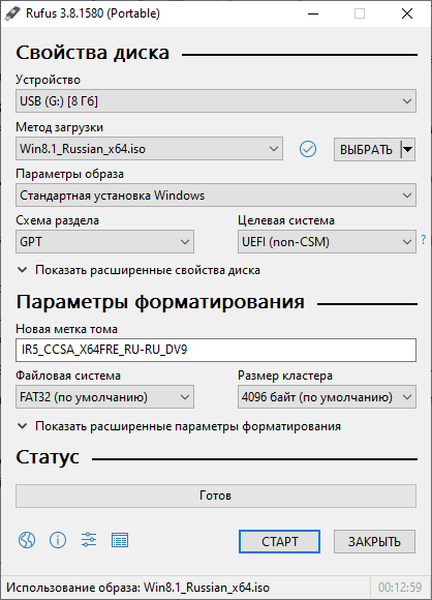
- Výstražné okno informuje, že všetky údaje z jednotky Flash budú vymazané.
- Proces vytvorenia bootovacej jednotky Flash bude nejaký čas trvať..
- Nakoniec sa v sekcii Stav zobrazí stav: Pripravené.
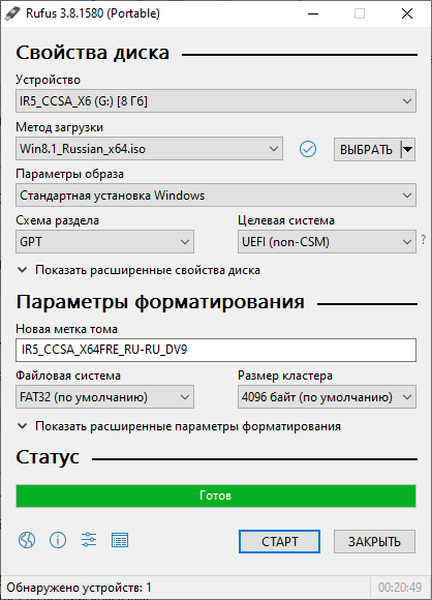
- Kliknutím na tlačidlo "Close".
Stiahnite si obrázok systému Windows 8.1 ISO v aplikácii Rufus
Rufus používa skript Fido od GitHub, o ktorom som písal v tomto článku. Pomocou programu si môžete stiahnuť pôvodný obraz systému Windows do svojho počítača.
Postupujte podľa týchto krokov:
- Ak chcete prevziať systém Windows1 zo servera Rufus, kliknite na tlačidlo „Stiahnuť“.
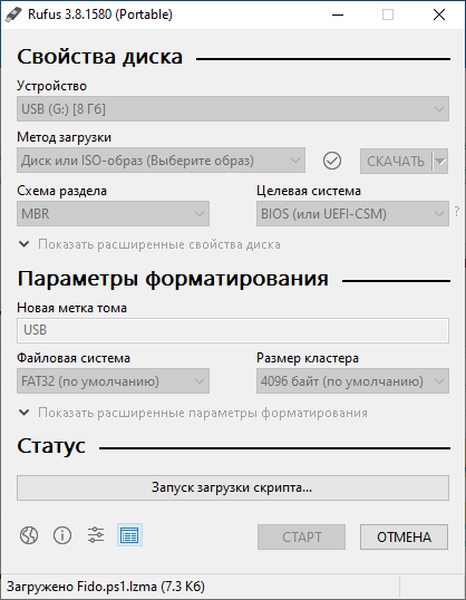
- Otvorí sa okno „Stiahnuť ISO obraz“ skriptu Fido, v ktorom musíte vybrať verziu systému Windows, v tomto prípade Windows1..
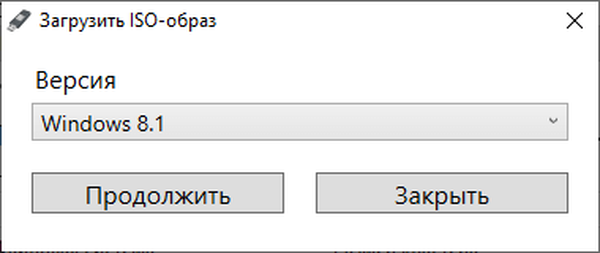
- V nasledujúcom okne musíte vybrať vydanie operačného systému (štandardne je otvorená najnovšia verzia).
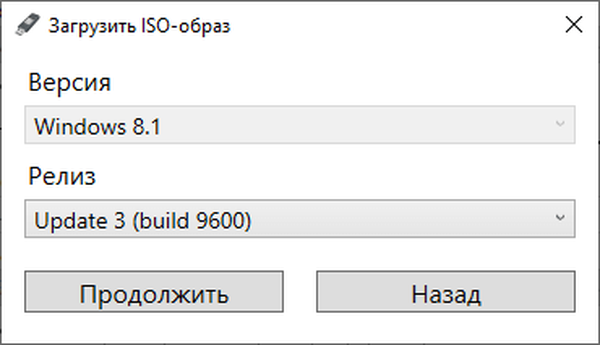
- Potom vyberte vydanie. Na výber sú nasledujúce verzie: Windows1, Windows 8.1 N (verzia pre krajiny EÚ), Windows 8.1 Single Language (verzia pre jeden jazyk).
- Vyberte jazyk a architektúru operačného systému (x64 alebo x86).
- Kliknite na tlačidlo Stiahnuť..
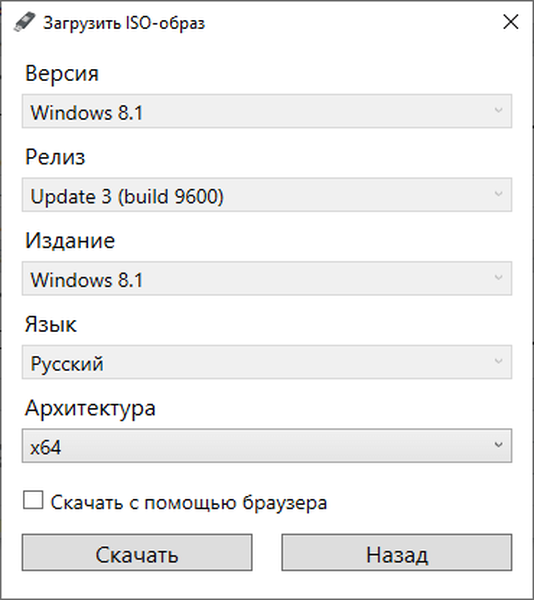
- Vyberte umiestnenie na uloženie obrazu OS v počítači.
- Program stiahne Windows do PC. Tento proces bude nejaký čas trvať..
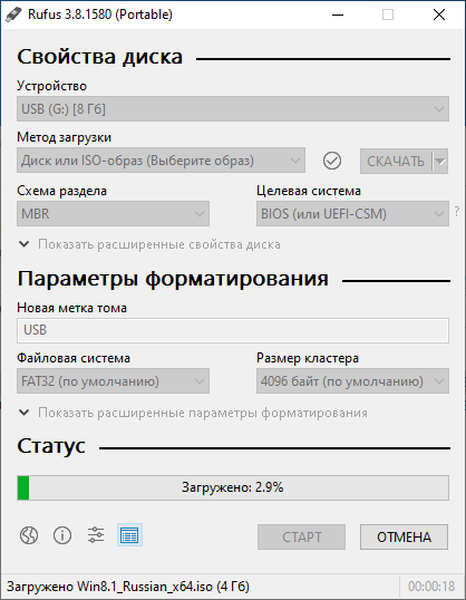
- V okne programu sa zobrazí „Dokončiť“..
Potom môžete stiahnutý obrázok systému Windows 8.1 zapísať na USB flash disk (tento postup je popísaný vyššie v článku).
Vytvorenie bootovacej jednotky USB Flash Windows 8 (Windows 8.1) vo WinSetupFromUSB
Bezplatný program WinSetupFromUSB je vhodný na vytvorenie zavádzacieho USB kľúča Windows 8 (Windows 8.1). Program nemusí byť nainštalovaný v počítači, je spustený z priečinka. Aplikačné rozhranie funguje v angličtine.
Postupujte podľa týchto krokov:
- Kliknutím pravým tlačidlom myši na súbor spustite aplikáciu zodpovedajúcu bitovej hĺbke vášho počítača.
- V okne programu WinSetupFromUSB v poli: „Nástroje na výber a formátovanie disku USB“ sa zistí jednotka USB flash pripojená k počítaču..
- Začiarknite políčko „Automaticky formátovať pomocou FBinst“
- V časti „Pridať na disk USB“ začiarknite políčko vedľa poľa ISO založeného na systéme Windows Vista / 7/8/10 / Server 2008/2012 a potom kliknutím na tlačidlo vyberte obraz ISO, ktorý sa nachádza v počítači..
- Ak je obrázok väčší ako 4 GB, rozdelí sa na časti podporujúce systém súborov FAT. V tejto správe kliknite na tlačidlo „OK“..
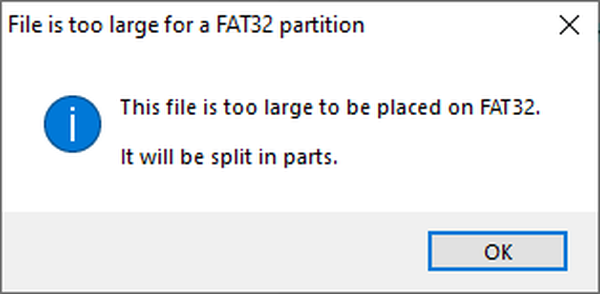
- Ak chcete začať zapisovať súbory na USB flash disk, kliknite na tlačidlo „Go“.
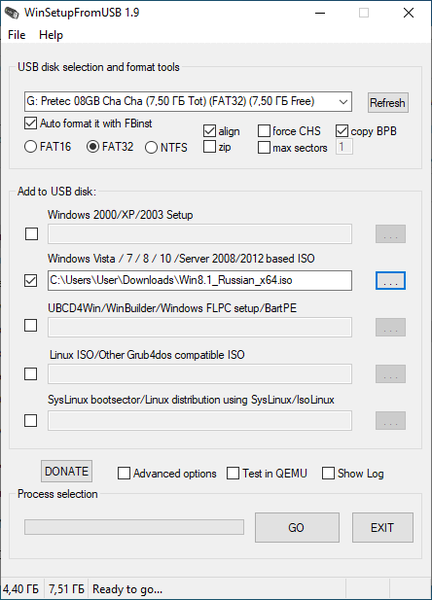
- Otvoria sa dve výstražné okná, v ktorých kliknite na tlačidlo Áno.
- Počkajte, kým sa v programe WinSetupFromUSB nevytvorí bootovacia jednotka Flash. V okne, ktoré sa otvorí, budete o konci informovaní..
- Ak chcete aplikáciu ukončiť, kliknite na tlačidlo „Ukončiť“.
Vytvorenie bootovacej jednotky Flash Windows 8.1 (Windows 8) v UltaISO
Program UltraISO vám okrem práce s obrázkami umožňuje vytvárať operačné systémy flash s operačným systémom Flash.
Môže vás zaujímať aj:- Spúšťacia jednotka USB Flash so systémom Windows 10
- Spúšťacia jednotka USB Flash Windows XP
Postupujte podľa nasledujúcich krokov:
- Spustite program UltraISO ako správca.
- Prejdite do ponuky „Súbor“ a kliknutím na „Otvoriť ...“ pridajte do okna programu obrázok ISO ISO.

- Prejdite do ponuky „Načítanie“ a vyberte možnosť „Vypáliť obraz pevného disku ...“.
- V okne „Write Disk Image“ v poli „Disk Drive“ skontrolujte, či je jednotka USB Flash detegovaná správne.
- Spôsob nahrávania, vyberte „USB + HDD +“ alebo „USB + HDD + v2“, zostávajúce nastavenia nechajte nezmenené.
- Kliknite na tlačidlo „Záznam“.
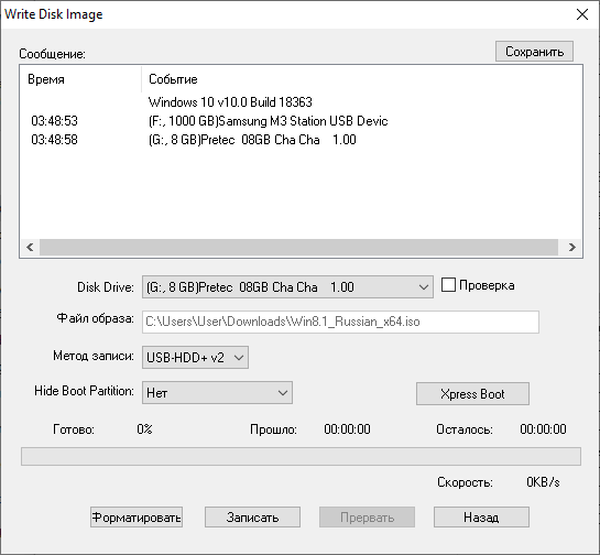
- Budete upozornení, že všetky údaje na jednotke Flash budú zničené.
- Potom je proces zápisu OS na USB flash disk.
- V okne „Write Disk Image“ sa v oblasti „Message“ zobrazí správa „Nahrávanie je dokončené!“ A potom môžete program ukončiť..
Závery článku
Pre používateľov používajúcich operačné systémy Windows 8.1 alebo Windows 8 na ich počítačoch sú dôležité informácie o vytvorení bootovacej jednotky Flash. Na inštaláciu (preinštalovanie) systému Windows alebo na obnovu systému sa používa zavádzacia jednotka USB Flash so zaznamenaným obrazom OS. Vytvorte bootovaciu jednotku USB Flash pomocou systémov Rufus, WinSetupFromUSB alebo UltraISO.
Súvisiace publikácie:- Windows 8.1 Recovery Disk (Windows 8)
- Ako vytvoriť disk D vo Windows - 3 spôsoby
- Ako vypnúť aktualizácie v systéme Windows 8.1 (Windows 8)
- Windows 8.1 AIO (všetko v jednom) vo WinAIO Maker Professional
- Ako odstrániť heslo na prihlásenie do systému Windows 8.1











